Tipy na odstraňovanie Explorary.com (Odstrániť Explorary.com)
Explorary.com je jedným z týchto aplikácií, ktoré vyzerajú užitočné na prvom mieste a vystaviť ich nebezpečnosť neskôr. Patrí do kategórie prehliadač únoscov a mláďat (potenciálne nechcené programy), pretože mení nastavenia prehľadávača bez vášho súhlasu. Môžete zaútočiť na všetkých hlavných prehliadačoch, ako Google Chrome, Internet Explorer, Safari a Mozilla Firefox. Je schopný modifikovať nastavenia zmenou ich predvoleného poskytovateľa vyhľadávania, novú kartu a domovskú stránku do webovej stránky Explorary.com, ktorý by nemal byť používaný ako vyhľadávač.
To môže byť docela ťažké mať svoje staré nastavenia späť, pretože šteňa nainštaluje niektoré rozšírenia prehľadávača na vašom PC, ktoré majú funkciu zabránenie zmeny. Program je vytvorený spoločnosťou InMind Inc. a je vyrobená s atraktívny vzhľad. Jeho slogan je “Preskúmať filmy a televízne relácie nájsť presne to, čo chcete”. To sľubuje poskytnúť rýchly prístup k prívesy, filmové recenzie, súhrny a filmy, sami. Tiež zobrazuje počet odkazov na obľúbené webové stránky ako Facebook alebo Youtube. Napriek tomu by ste mali odstrániť Explorary.com z vášho PC.
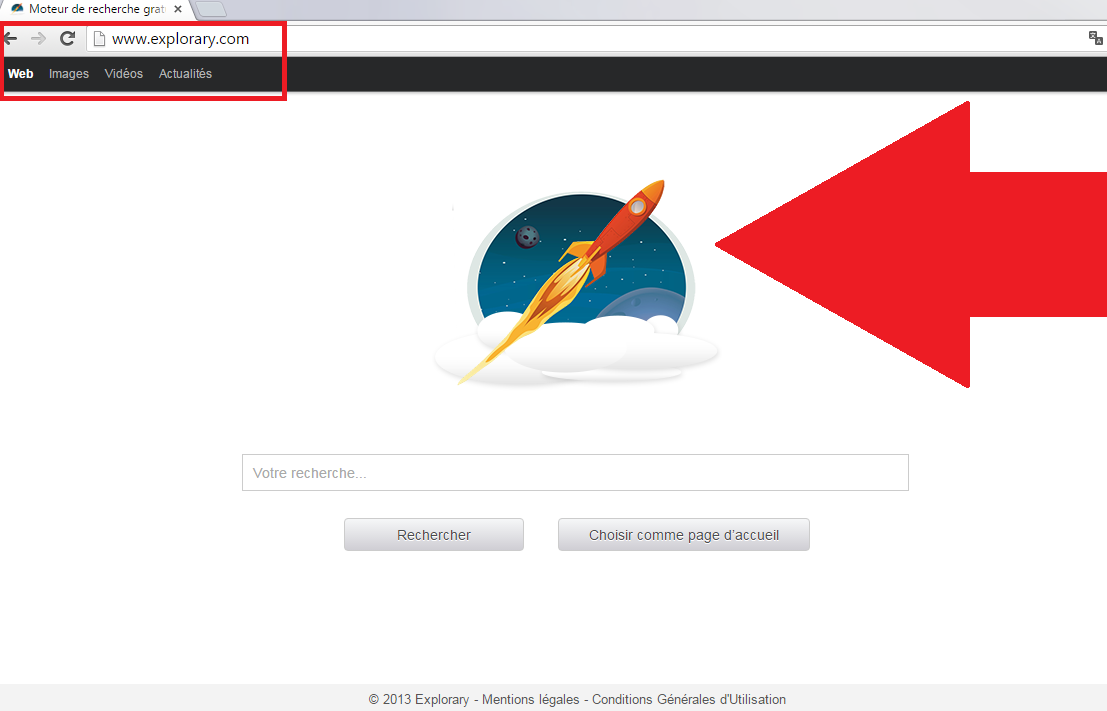
Prečo je Explorary.com nebezpečné do môjho PC?
Prehliadač únosca používa upravenú verziu Ask.com za jeho výsledky. To znamená, že napichne sponzorované odkazy na legitímne výsledky. Tretej-party odkazy nie odlíšiť od pravých, takže tam je možnosť kliknutím na ne náhodou. Sú nebezpečné, pretože možné presmerovaní na webové stránky, ktoré môžu byť infikované. A čo viac, môžete vidieť niektoré on-line reklamy pop-up alebo nápisy, ktoré môžu byť docela škodlivé. Najnebezpečnejšie funkcia toto šteňa je zhromažďovania informácií, ktoré môže byť silne spojené s vašu identitu. Hoci únosca tvrdí, že nie špehovať vaše osobné údaje, stále zbiera svoje IP adresy, vyhľadávacie dotazy a História, adresy URL, jazyk prehliadača, a tak ďalej. Hoci nie sú priamo osobné, tieto informácie môže vystaviť počtu detailov tvorcovia programu. Informácie môžu byť zdieľané neskôr s tretími stranami. Ako vidíte, je to dobrý nápad odstrániť Explorary.com z vášho počítača.
Ako si môj počítač nakaziť s Explorary.com?
Nie veľa ľudí skutočne využiť možnosť sťahovania prehliadač únosca z jej oficiálnej stránke. V dôsledku toho program zavedený slobodného softvéru zväzky spolu s inými mláďat. Ako môžete jasne vidieť, únosca je tak nechcené, má dať do počítačov bez užívateľov si všimol, že. Však môže brániť ako udalostiam, ak budete čítať s podmienkami dohody pri inštalácii softvéru a vybral spresniť alebo Vlastná inštalácia metóda.
Ako odstrániť Explorary.com z mojej osobný počítač?
Explorary.com odvolanie by nemalo byť veľmi náročná úloha, ak máte spoľahlivé spyware a malware odstránenie aplikácie na vás PC. Ak, akúkoľvek šancu, ktorú chcete odinštalovať Explorary.com ručne, odporúčame potom skenovať váš osobný počítač pre ďalšie vírusy.
Offers
Stiahnuť nástroj pre odstránenieto scan for Explorary.comUse our recommended removal tool to scan for Explorary.com. Trial version of provides detection of computer threats like Explorary.com and assists in its removal for FREE. You can delete detected registry entries, files and processes yourself or purchase a full version.
More information about SpyWarrior and Uninstall Instructions. Please review SpyWarrior EULA and Privacy Policy. SpyWarrior scanner is free. If it detects a malware, purchase its full version to remove it.

Prezrite si Podrobnosti WiperSoft WiperSoft je bezpečnostný nástroj, ktorý poskytuje real-time zabezpečenia pred možnými hrozbami. Dnes mnohí používatelia majú tendenciu stiahnuť softvér ...
Na stiahnutie|viac


Je MacKeeper vírus?MacKeeper nie je vírus, ani je to podvod. I keď existujú rôzne názory na program na internete, veľa ľudí, ktorí nenávidia tak notoricky program nikdy používal to, a sú ...
Na stiahnutie|viac


Kým tvorcovia MalwareBytes anti-malware nebol v tejto činnosti dlho, robia sa na to s ich nadšenie prístup. Štatistiky z týchto stránok ako CNET ukazuje, že bezpečnostný nástroj je jedným ...
Na stiahnutie|viac
Quick Menu
krok 1. Odinštalovať Explorary.com a súvisiace programy.
Odstrániť Explorary.com z Windows 8
Pravým-kliknite v ľavom dolnom rohu obrazovky. Akonáhle rýchly prístup Menu sa objaví, vyberte Ovládací Panel Vyberte programy a funkcie a vyberte odinštalovať softvér.


Odinštalovať Explorary.com z Windows 7
Kliknite na tlačidlo Start → Control Panel → Programs and Features → Uninstall a program.


Odstrániť Explorary.com z Windows XP
Kliknite na Start → Settings → Control Panel. Vyhľadajte a kliknite na tlačidlo → Add or Remove Programs.


Odstrániť Explorary.com z Mac OS X
Kliknite na tlačidlo prejsť v hornej ľavej časti obrazovky a vyberte aplikácie. Vyberte priečinok s aplikáciami a vyhľadať Explorary.com alebo iné podozrivé softvér. Teraz kliknite pravým tlačidlom na každú z týchto položiek a vyberte položku presunúť do koša, potom vpravo kliknite na ikonu koša a vyberte položku Vyprázdniť kôš.


krok 2. Odstrániť Explorary.com z vášho prehliadača
Ukončiť nechcené rozšírenia programu Internet Explorer
- Kliknite na ikonu ozubeného kolesa a prejdite na spravovať doplnky.


- Vyberte panely s nástrojmi a rozšírenia a odstrániť všetky podozrivé položky (okrem Microsoft, Yahoo, Google, Oracle alebo Adobe)


- Ponechajte okno.
Zmena domovskej stránky programu Internet Explorer sa zmenil vírus:
- Kliknite na ikonu ozubeného kolesa (ponuka) na pravom hornom rohu vášho prehliadača a kliknite na položku Možnosti siete Internet.


- Vo všeobecnosti kartu odstrániť škodlivé URL a zadajte vhodnejšie doménové meno. Stlačte tlačidlo Apply pre uloženie zmien.


Obnovenie prehliadača
- Kliknite na ikonu ozubeného kolesa a presunúť do možnosti internetu.


- Otvorte kartu Spresnenie a stlačte tlačidlo Reset.


- Vyberte odstrániť osobné nastavenia a vyberte obnoviť jeden viac času.


- Ťuknite na položku Zavrieť a nechať váš prehliadač.


- Ak ste neboli schopní obnoviť nastavenia svojho prehliadača, zamestnávať renomovanej anti-malware a skenovať celý počítač s ním.
Vymazať Explorary.com z Google Chrome
- Prístup k ponuke (pravom hornom rohu okna) a vyberte nastavenia.


- Vyberte rozšírenia.


- Odstránenie podozrivých prípon zo zoznamu kliknutím na položku kôš vedľa nich.


- Ak si nie ste istí, ktoré rozšírenia odstrániť, môžete ich dočasne vypnúť.


Reset Google Chrome domovskú stránku a predvolený vyhľadávač Ak bolo únosca vírusom
- Stlačením na ikonu ponuky a kliknutím na tlačidlo nastavenia.


- Pozrite sa na "Otvoriť konkrétnu stránku" alebo "Nastavenie strany" pod "na štarte" možnosť a kliknite na nastavenie stránky.


- V inom okne odstrániť škodlivý Hľadať stránky a zadať ten, ktorý chcete použiť ako domovskú stránku.


- V časti Hľadať vyberte spravovať vyhľadávače. Keď vo vyhľadávačoch..., odstrániť škodlivý Hľadať webové stránky. Ponechajte len Google, alebo vaše preferované vyhľadávací názov.




Obnovenie prehliadača
- Ak prehliadač stále nefunguje ako si prajete, môžete obnoviť jeho nastavenia.
- Otvorte menu a prejdite na nastavenia.


- Stlačte tlačidlo Reset na konci stránky.


- Ťuknite na položku Reset tlačidlo ešte raz do poľa potvrdenie.


- Ak nemôžete obnoviť nastavenia, nákup legitímne anti-malware a scan vášho PC.
Odstrániť Explorary.com z Mozilla Firefox
- V pravom hornom rohu obrazovky, stlačte menu a vyberte položku Doplnky (alebo kliknite Ctrl + Shift + A súčasne).


- Premiestniť do zoznamu prípon a doplnky a odinštalovať všetky neznáme a podozrivé položky.


Mozilla Firefox homepage zmeniť, ak to bolo menene vírus:
- Klepnite na menu (v pravom hornom rohu), vyberte položku Možnosti.


- Na karte Všeobecné odstráňte škodlivých URL a zadať vhodnejšie webové stránky alebo kliknite na tlačidlo Obnoviť predvolené.


- Stlačením OK uložte tieto zmeny.
Obnovenie prehliadača
- Otvorte menu a kliknite na tlačidlo Pomocník.


- Vyberte informácie o riešení problémov.


- Stlačte obnoviť Firefox.


- V dialógovom okne potvrdenia kliknite na tlačidlo Obnoviť Firefox raz.


- Ak ste schopní obnoviť Mozilla Firefox, prehľadať celý počítač s dôveryhodné anti-malware.
Odinštalovať Explorary.com zo Safari (Mac OS X)
- Prístup do ponuky.
- Vybrať predvoľby.


- Prejdite na kartu rozšírenia.


- Kliknite na tlačidlo odinštalovať vedľa nežiaduce Explorary.com a zbaviť všetky ostatné neznáme položky rovnako. Ak si nie ste istí, či rozšírenie je spoľahlivá, alebo nie, jednoducho zrušte začiarknutie políčka Povoliť na dočasné vypnutie.
- Reštartujte Safari.
Obnovenie prehliadača
- Klepnite na ikonu ponuky a vyberte položku Reset Safari.


- Vybrať možnosti, ktoré chcete obnoviť (často všetky z nich sú vopred) a stlačte tlačidlo Reset.


- Ak nemôžete obnoviť prehliadač, skenovať celý PC s autentické malware odobratie softvéru.
Site Disclaimer
2-remove-virus.com is not sponsored, owned, affiliated, or linked to malware developers or distributors that are referenced in this article. The article does not promote or endorse any type of malware. We aim at providing useful information that will help computer users to detect and eliminate the unwanted malicious programs from their computers. This can be done manually by following the instructions presented in the article or automatically by implementing the suggested anti-malware tools.
The article is only meant to be used for educational purposes. If you follow the instructions given in the article, you agree to be contracted by the disclaimer. We do not guarantee that the artcile will present you with a solution that removes the malign threats completely. Malware changes constantly, which is why, in some cases, it may be difficult to clean the computer fully by using only the manual removal instructions.
